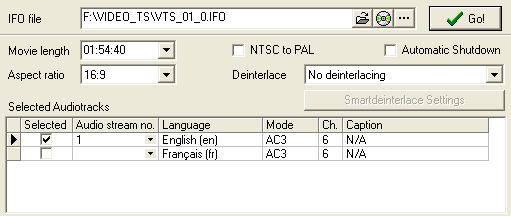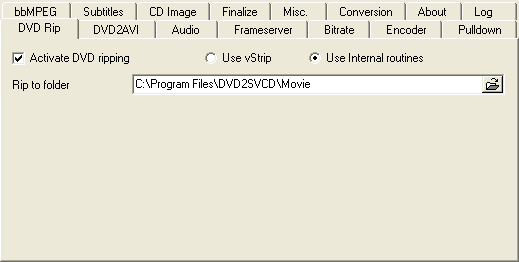Méthode pour faire un CVD (ou
un SVCD)
v 1.1 05/09/02
Ce n'est que ma méthode. Il en existe d'autres
bien sûr. Je recherche la qualité d'image au maximum. Je choisis de coller au plus prêt de la norme SVCD pour être le
plus compatible avec les lecteurs de salon.
Par rapport à la norme SVCD, les 2 changements
que je fais sont : encoder en 352x576 au lieu de 480x576 et je laisse le son en
48kHz au lieu de 44,1kHz. Les raisons de ce choix sont exposées là.
Logiciels mentionnés :
- le pack DVD2SVCD 1.0.9 b3 que l'on trouve ici
(pensez à y télécharger tous les softs/drivers nécessaires) ;
- Cinema Craft Encoder (CCE) v2.50 que l'on trouve ici;
- Bitrate viewer que l'on trouve ici
;
- VCDEasy que l'on trouve ici.
Pour tous les chargements, je vous
conseille d'aller ici.
CCE 2.50 peut être remplacé par TMPGEnc ou par
une version supérieure (2.62, 2.64...). Cependant je vous conseille vraiment
CCE 2.50 qui vous donnera le meilleur résultat en un minimum de temps.
Le principe:
- ripper (copier en décryptant) le DVD sur le disque dur (si la source est un
DVD) ;
- extraire la piste son ;
- encoder la piste son ;
- servir la vidéo à l'encodeur ;
- encoder la vidéo ;
- multiplexer (fusionner) la vidéo avec le son ;
- découper la vidéo de façon à remplir un ou plusieurs CD et définir les
chapitres ;
- graver le(s) CD.
Heureusement toutes ces opérations seront
pilotées par l'excellent freeware DVD2SVCD (D2S).
Etape 1
Lancez D2S. Si c'est la première fois que vous l'utilisez, cliquez l'onglet 'Misc.',
passez 'DVD2SVCD level' en 'Advanced'. Cliquez l'onglet 'Audio' et définissez
la priorité 1 comme français et la 2 comme English, cela évitera des
problèmes. Revenez à l'onglet 'Conversion'.
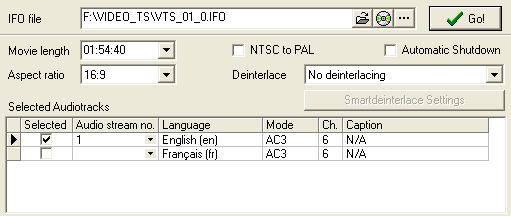
Placez votre DVD dans son lecteur et cliquez
l'icône CD. Si vous avez préalablement rippé le DVD, cliquez sur l'icône
répertoire. Les fichiers IFO sont alors lus.
Vous pouvez précisez les éventuels épisodes à
traiter en cliquant sur 'Movie length', le format de l'image (Aspect ratio) et
en cliquant sur les 3 points les fichiers VOB.
Si vous le souhaitez, vous pouvez sélectionner
plusieurs pistes sonores pour faire un CVD/SVCD multilingue.
Automatic Shutdown éteint le PC quand le
processus est terminé.
Etape 2 : onglet DVD Rip
L'auteur de D2S préconise l'emploi des routines internes de son logiciel. Je
vous le conseille aussi. Je me suis fait avoir une fois : j'avais utilisé
SmartRipper et au bout du compte l'audio était complètement désynchronisée
de la vidéo.
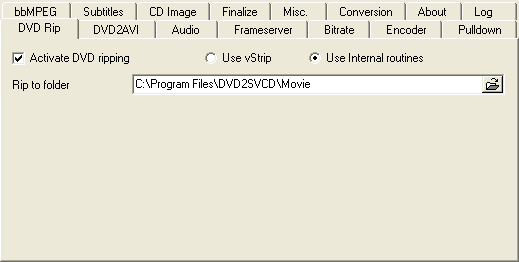
Si ça ne fonctionne pas, cochez 'Use vStrip'
Vous pouvez soit ripper tout de suite le DVD
(onglet 'Conversion', cliquez sur 'Ok', puis sur 'Rip Only') soit le faire à la
fin quand vous lancerez tout le processus.
Etape 3 : onglet Audio
Choisissez le bitrate. En général je prends 224 ou 192. Attention cela influe
sur votre choix du bitrate vidéo (voir plus loin). Je vous conseille de ne
choisir Downsample to 44.1kHz que si vous rencontrez des problèmes avec votre
lecteur DVD.
Etape 4 : onglet Frameserver
Pour l'option Resize to, choisir CVD (ou SVCD si vous voulez faire un
disque compatible avec cette norme).
Pour changer la taille de la vidéo (Resize method) Simple resize donne
de bons résultats et est le plus rapide. Néanmoins j'utilise plus souvent Bicubic
resize avec b value=0 et c value=0,60 (0,50 si le bitrate vidéo est bas ou
Simple resize s'il est très bas) . Attention le temps d'encodage augmente
d'environ 20% par rapport au Simple resize.
A ce stade, on commence à toucher au subjectif.
Il faut toujours se rappeler qu'il n'y a pas de réglage idéal : chaque film
est unique. J'utilise aussi quelques fois l'option Sharpen avec comme
valeur 0,4. Attention, il vaut mieux placer Sharpen avant le Resize. Certains
disent que Sharpen donne de meilleurs résultats, mais d'autres signalent que si
l'image semble de meilleure qualité, elle est moins conforme (meilleure ?) à
l'original... D'autre part si j'utilise Sharpen, je trouve plus logique
d'utiliser avec le Simple Resize, le Bicubic resize donnant déjà une image
plus "sharp".
Etape 5 : onglet Bitrate
Première chose, je n'utilise que des CD de 80 minutes : je passe donc toutes
les CD sizes à 800 (notez que vous pouvez taper la valeur de votre choix).
Le tableau se lit de cette façon : entre x et y
minutes, n CD seront utilisés et le bitrate sera compris dans la plage
précisée au bout de la ligne. Les valeurs par défaut sont bonnes, mais vous
pouvez changer les durée pour des besoins spécifiques.
Les valeurs Max, Min, Min avg et Max avg sont
utilisées pour déterminer les limites du VBR de chaque image. Si Min avg est spécifié,
le bitrate calculé ne descendra jamais au dessous. Il n'ira jamais au dessus du
Max avg.
Veillez à ne pas dépasser la limite suivante :
bitrate vidéo + bitrate audio < ou = à 2600.
Ce tableau peut sembler un peu mystérieux.
Voilà comment ça marche :
1. D2S lance CCE, charge le fichier AVS et sauve le fichier ECL puis referme CCE
2. D2S ouvre le projet et détermine le nombre d'images
3. Il détermine le nombre de minutes que fait le film
4. Grâce au nombre de minutes, D2S sélectionne une ligne du tableau. Quand il
a trouvé la ligne, il sélectionne le nombre de CD et leur longueur
5. Avec ces informations, D2S calcule le plus haut bitrate pour remplir tous les
CD
6. Il calcule le bitrate moyen (avg bitrate), modifie le fichier projet et
relance CCE pour l'encodage.
Max avg et Min avg sont des valeurs limites que
le bitrate précédement calculé ne dépassera pas.
Max : le bitrate le plus haut qui pourra
être utilisé lors de l'encodage.
Max Avg. : le réglage le plus haut que
vous autorisez D2S à envoyer dans CCE. Il sera automatiquement baissé par D2S
de façon à faire tenir la vidéo sur le nombre de CD voulu. Laissez cette
valeur à la valeur par défaut ou alors 120 de moins que la valeur Max
précédente.
Min. Avg. : garantit que votre bitrate
moyen qui sera calculé ne descendra pas au dessous de cette valeur.
Min. : la valeur la plus basse où le
bitrate peut aller. Par souci de compatibilité avec les lecteurs DVD de salon,
mieux vaut mettre au moins 300.
Etape 6 : onglet Encoder
J'utilise CCE 2.50. Si vous utilisez une version supérieure à la 2.62, cochez
Safe mode. Si cela n'a pas déjà été fait, spécifiez le chemin d'accés à
CCE.
Suivant ce que l'on souhaite faire, on choisit CBR
(bitrate constant), One Pass VBR (bitrate variable en
une passe) ou VBR multipass (bitrate variable en plusieurs passes).
CBR : je l'utilise peu. On ne peut pas
prédire la taille du résultat. Cependant, en mettant un bitrate élevé, on
peut obtenir une super qualité.
One Pass VBR : ce mode utilise un VBR, mais l'analyse et l'encode ont
lieu en une seule passe. La valeur du bitrate utilisé par image est calculée
en fonction d'un facteur (Q factor). Plus la valeur de Q est faible, plus la
qualité est augmentée, plus elle est élevée, plus la compression est
importante. Référez vous aux valeurs de Q suivantes :
1 à 40, priorité est donnée à la qualité de l'image
40 à 80, réglage standard
80 à 120, priorité est donnée à la compression
au delà de 120, l'image est considérablement dégradée.
J'utilise ce mode avec Q=20 quand je suis pressé ou que je ne recherche pas la
super qualité.
Multipass VBR : le film est passé x (+1)
fois dans la "moulinette" afin d'obtenir le meilleur ratio
qualité/compression. Plus on a de passes, meilleure est la qualité. En
général 3 passes donnent un très bon résultat. Personnellement j'utilise
toujours 3 à 4 passes suivant le temps dont je dispose. A partir de 5 passes,
on ne voit quasiment aucune différence, et donc ce n'est pas la peine d'en
faire plus.
L'Image Quality Priority indique la
quantité de bits alloués aux parties d'images complexes. Plus on est prêt de
zéro, plus de bits sont alloués, plus on est proche de 100, et plus de bits
sont alloués aux parties moins complexes. En fait proche de zéro, il y a moins
d'effet "moustique" (du bruit entre deux zones) mais il y a plus de
bruit sur les contours des aplats (une sorte de détourage). En général,
j'utilise la valeur 22.
Je n'utilise pas l'Anti-noise filter ou
alors je le mets à 2. Je l'ai déjà mis à 12 pour une vidéo repiquée à
partir d'un magnétoscope. Face à une vidéo avec beaucoup de bruit, je
mettrais entre 2 et 12. Si c'est une image DVD bien propre, je préfère gagner
du temps et ne pas l'utiliser.
Il faut cliquer sur Advanced settings pour
atteindre les options de CCE. Chargez un fichier VOB dans Bitrate Viewer.
Regardez ce que vous obtenez pour Pic. structure. Si vous avez 'Frame',
alors il faut cocher les cases suivantes (si vous avez 'Field', décochez-les) :
- Zigzag scanning order ;
- Progressive Frames.
Je pensais que Linear quantizer scale ne servait
que pour le MPEG 1. Plusieurs sources disent qu'il faut le cocher. A vous de
voir.
Je passe l'Intra DC Decision à 8.
Etape 7 : matrices
Cet onglet n'apparaît que si vous utilisez une version de CCE supérieure à la
2.50 ou si vous utilisez TMPGEnc. Si comme moi vous utilisez CCE 2.50, il faut
patcher ce dernier à l'aide d'un utilitaire appelé CCE Patcher (je
ne mets pas de lien vers ce programme car il est illégal : il retire aussi la
protection de CCE 2.50).
Je n'ai pas trouvé beaucoup d'info sur les
matrices et les seuls commentaires que j'ai trouvés disent que l'incidence est
faible. Ceci-dit, j'ai retenu que pour un bitrate inférieur à 4Mbps il était
mieux de choisir la matrice 'Very Low Bitrate'', que pour un bitrate inférieur
ou égal à 2Mbps il valait mieux prendre la 'Ultra Low Bitrate' et que pour les
dessins animés il fallait choisir la matrice 'CG'. Ceci étant dit, j'ai fait
pas mal d'encodages avec la matrice par défaut et j'ai obtenu de très bons
résultats.
Etape 8 : bbMPEG
Ici, spécifiez Movie offset seconds=2 (ça évite la désynchronisation
son-vidéo) et éventuellement le nombre de secondes de retour arrière entre 2
CD (CD Overlap seconds) de façon à ne pas perdre le cours de l'action quand
vous vous levez de votre canapé pour changer de disque.
Etape 9 : CD Image
Quand tout le processus d'encodage aura eu lieu, vous obtiendrez des fichier MPG.
Ces fichiers peuvent être directement utilisés dans Nero avec son profil SVCD.
Cependant, j'utilise souvent l'option VCDXBuild
de cet onglet qui permet de créer une image de CD directement en reprenant les chapitres
du DVD et en ajoutant les informations d'encodage que l'on a
utilisées.
Dans certains cas j'utilise l'utilitaire VCDEasy
qui permet de créer de telles images disque à partir des fichiers MPEG. On y
créet les chapitres et on y ajoute les fichiers supplémentaires que l'on
souhaite.
Etape 10 : Conversion
Revenez à l'onglet 'Conversion' et lancez l'opération. Suivant les options
choisies et la puissance de votre machine, le temps d'encodage peut aller de1 à
30 heures.
Notes
Je n'ai pas parlé des sous-titres, c'est une option que je n'ai encore jamais
essayée. Il y a aussi possibilité d'insérer une image de titre et/ou une
image de fin de CD.
Pour relire les fichiers MPG (MPEG2) sur PC,
vous devez utiliser un logiciel de lecture DVD, sinon vous aurez une image saccadée
et le son désynchronisé (à moins que vous ayez installé un Codec
MPEG2).
Aspect ratio
Je reviens sur l'aspect ratio que l'on trouve dans l'onglet Conversion. Voici ce
que signifient les options proposées :
option 1 : 16:9, borders added, encode as 4:3
L'encodage a lieu en 4:3 et ajoute donc des barres noirs en haut et en bas si le
film est "16:9". En réalité le film se trouve dans les 432 lignes du
milieu des 576. Sur une télé 4:3, le résultat est le même qu'avec le DVD
original. Sur un écran 16:9, l'image est étirée verticalement et
horizontalement par la télé : on perd donc un peu de qualité.
option 2 : 4:3, no borders added, encode as
4:3
Les 576 lignes sont conservées. Sur une télé 4:3, cela donne une image
étirée avec les acteurs en tête d'oeuf. Certaines télé 4:3 permettent
d'ajouter des barres noires pour palier ce problème. Par contre sur une 16:9,
l'image est seulement étirée horizontalement par la télé pour remplir
l'écran puisque verticalement on a déjà toutes les lignes. On gagne donc en
qualité.
option 3 : Anamorphic, no borders added,
encoded as 16:9
Ici encore les 576 lignes sont conservées, mais un marqueur est ajouté pour
signaler que le film est en 16:9. Si votre lecteur DVD est réglé pour une
télé 16:9, le film est étiré horizontalement et au contraire, s'il est
réglé pour une 4:3, l'image est écrasée par deux barres noires.
L'option 3 semble la meilleure. Mais
malheureusement la majorité des lecteurs DVD ne reconnaissent pas cette option.
Résultat, on obtient des distorsions d'image, absence de bords noirs ou des
sacades.
Finalement j'utilise l'option 1. Si vous avez une
16:9, utilisez l'option 2. Je vous déconseille (malheureusement) la 3.
Essayez-la. Si ça fonctionne, tant mieux pour vous, mais pensez que vos disques
ne passeront peut-être pas chez tout le monde.
Voici quelques réglages que j'utilise :
| Bitrate audio |
Bitrate vidéo |
| 224 |
2350 |
| 192 |
2400 |
| 160 |
2420 |
| 128 |
2460 |
Pour une super qualité
Minimum bitrate : 1200
Average bitrate : 2350
Maximum bitrate : 2350
Pour une super qualité (film de vacances
DV)
Minimum bitrate : 2350
Average bitrate : 2350
Maximum bitrate : 2350
Pour une qualité top
Minimum bitrate : 1200
Average bitrate : 2150
Maximum bitrate : 2350
Pour une bonne qualité
Minimum bitrate : 800
Average bitrate : 1800 à 2000
Maximum bitrate : 2350
Pour une qualité moyenne
Minimum bitrate : 800
Average bitrate : 1500 à 1800
Maximum bitrate : 2350
J'ai lu les commentaires d'une personne qui
disait ceci :
Si le film à encoder est sombre mais que l'image est propre (pas de grain),
j'utilise Simple Resize. Si le film est coloré, avec des couleurs
saturées et qu'il y a de l'action, j'utilise Bicubic Resize avec 0 et
0,60. Dans tous les cas je fais un Sharpen 0,4 avant le resize et je
prends 22 en Image Quality Priority et 2 en Antinoise.
Une autre personne affirme obtenir d'excellents
résultats en un temps record avec les réglages suivants :
Maximum bitrate 2400
Minimum bitrate 1900
Maximum average bitrate 2250
One Pass VBR
Q Factor = 5
Image Quality Priority = 5 (là à mon avis, je mettrais plutôt entre 15 et
25)
Audio 192bps, 48kHz
Temporal smoothing = 2,1 pour les films d'action
Je rappelle encore une fois qu'il n'y a pas de
réglage miracle. Chaque film est différent. On ne peut que deviner ou faire
des essais...